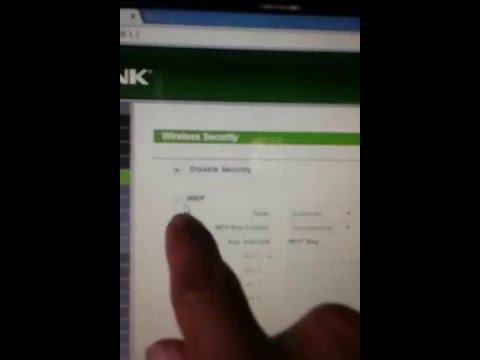Se você tiver um computador fixo ou laptop em casa, não deverá haver problemas com a configuração do roteador. Instalado, conectado, configurado e pronto. Mas e se você não tiver um computador e quiser configurar um roteador Wi-Fi sozinho. Situação comum em nosso tempo, agora muitas pessoas se conectam a partir de tablets, telefones e até TVs. O roteador Ved pode funcionar sem problemas sem se conectar a um computador, escrevi sobre isso aqui.
Portanto, se você não tem um laptop (PC), mas deseja instalar o roteador você mesmo e configurar uma rede Wi-Fi em casa, isso pode ser feito sem problemas a partir do mesmo tablet ou smartphone (telefone). O principal é que o dispositivo pode se conectar a uma rede wi-fi. Bem, se você decidir adquirir um roteador Wi-Fi, você definitivamente tem um dispositivo assim. Seu tablet ou smartphone pode ser executado em Android e iOS. Ou seja, iPad, iPhone fará o mesmo. Se possível, a configuração é melhor, é claro, em um tablet. Só porque a tela é maior lá, e será mais conveniente.
O processo de configuração de um roteador em um tablet em si é quase o mesmo que configurar um roteador em um computador. É essa a própria conexão, e mais algumas nuances, das quais irei falar agora. A principal coisa que você deve ter é a Internet conectada (o cabo é colocado na casa) e o próprio roteador Wi-Fi.
Configurando um roteador sem um computador. De um tablet ou smartphone
Em primeiro lugar, você precisa conectar o roteador, prepará-lo. Conecte o roteador a uma tomada e conecte a Internet ao conector WAN (cabo de um modem ADSL ou provedor de Internet). Você pode ver a conexão do roteador usando o exemplo do Tp-Link. Não importa a marca do roteador que você possui, ligue a alimentação e conecte-se à Internet. Além disso, conecte antenas se elas forem removíveis.

Imediatamente após ligar o roteador, ele começará a transmitir na rede Wi-Fi. Se o roteador for novo, a rede terá um nome padrão. Algo como: "Asus", "Keenetic-7534" ou "TP-LINK_0919". Tudo depende do tipo de roteador que você possui. A rede ficará sem senha.
Se a rede que seu roteador começa a distribuir tiver algum nome fora do padrão ou estiver protegida por senha, será necessário redefinir as configurações e continuar. Você pode redefinir as configurações mantendo pressionado o botão RESET no próprio roteador por 10 segundos. Aqui está uma instrução sobre como redefinir as configurações usando o exemplo do Tp-Link.
Pegamos nosso tablet ou telefone, vamos às configurações, à aba Wi-Fi, e selecionamos nossa rede na lista de redes disponíveis. Nós nos conectamos a ele. Deve ser sem uma senha. Se aparecer uma solicitação de senha, redefinimos as configurações (veja acima). Em alguns casos, o código para se conectar à rede é indicado na parte inferior do roteador.

A seguir, no seu tablet ou smartphone, abra qualquer navegador (Opera, Chrome, Safari), digite o endereço na barra de endereço 192.168.1.1, ou 192.168.0.1 e repasse. Você pode ver o endereço do seu roteador no adesivo, que geralmente está localizado na parte inferior do próprio dispositivo.
Dependendo do roteador, você pode ir diretamente para as configurações, ou aparecerá uma janela solicitando um nome de usuário e senha. Normalmente, o padrão é admin e admin... Nós os indicamos e entramos nas configurações. Você pode dar uma olhada nas instruções universais para inserir as configurações do roteador.

Se você fez tudo corretamente, será direcionado para as configurações do seu roteador. Fui ao painel de controle do Tp-Link sem problemas.

Configurando um roteador Asus em um tablet:

E então configuramos como de costume. Se você não sabe como configurar seu roteador, consulte as instruções em nosso site na seção "Configurando o Roteador".
Um ponto importante ao configurar um roteador em uma rede Wi-Fi
Durante o processo de configuração, você alterará vários parâmetros, incluindo as configurações da rede Wi-Fi. Basicamente, é o nome e a senha da rede. Portanto, quando você altera o nome de sua rede Wi-Fi e define uma senha, depois de salvar as configurações e reiniciar o roteador, pode haver problemas ao conectar seu tablet ou smartphone (do qual você está configurando) à rede Wi-Fi.
Em qualquer caso, você precisará reconectar manualmente o dispositivo à rede. E se isso não funcionar, alguns erros como "falha ao conectar" irão aparecer, então você só precisa excluir a rede do seu dispositivo móvel e reconectar a ela.
No iPad ou iPhone, basta clicar na rede desejada e selecionar "Esquecer esta rede".

Em dispositivos Android, clique na rede necessária e selecione "Excluir rede".

Depois disso, conecte-se à sua rede usando a senha definida.
Ao alterar as configurações sem fio nas configurações do roteador, você precisará ajustar as configurações em todos os dispositivos conectados.
Você pode configurar o roteador de um tablet ou do mesmo smartphone sem problemas. É tão fácil quanto configurar usando um computador. Tire suas dúvidas e compartilhe suas dicas nos comentários!